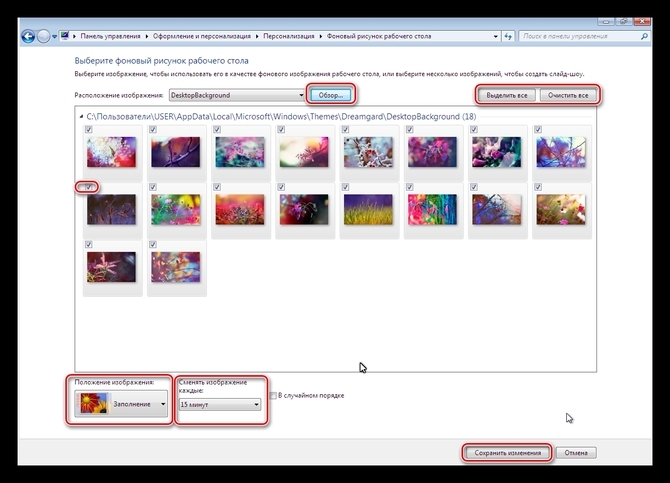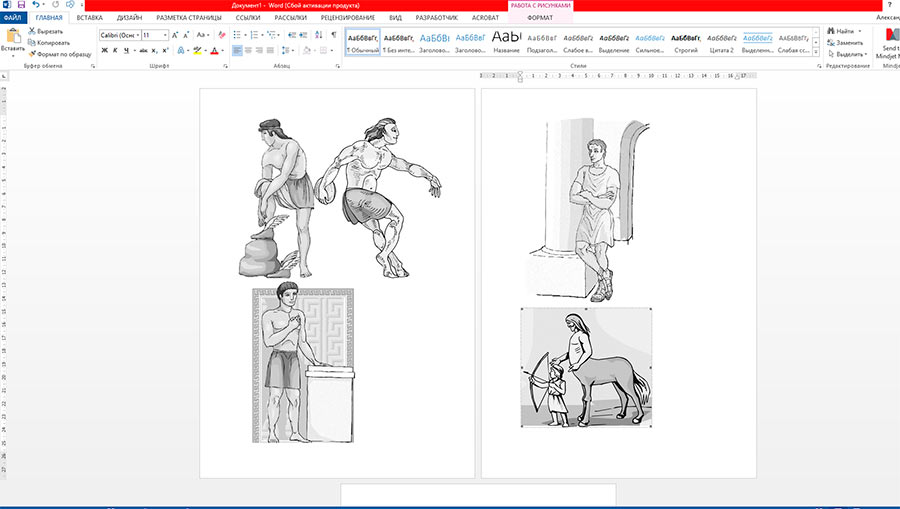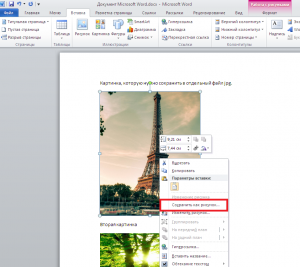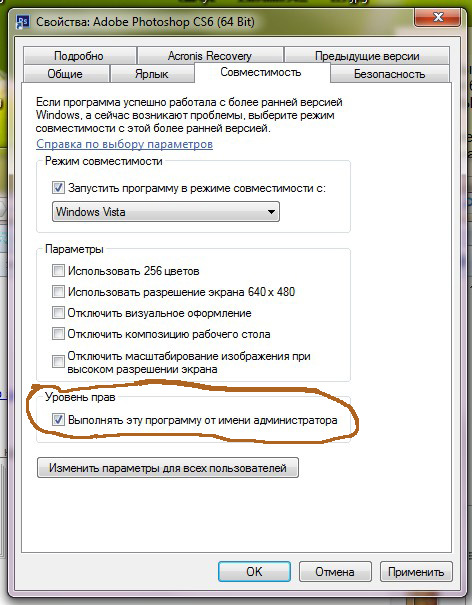Как установить картинку на рабочем столе компьютера, телефона, планшета. Как на планшете установить картинку на рабочий стол
Управление рабочим столом на Андроид: как делать правильно
Главной особенностью планшетов под управлением Android ОС является полный доступ к кастомизации и оформлению на устройстве. Для некоторых пользователей этот критерий является одним из важнейших при выборе планшетного компьютера, поскольку позволяет настроить систему под себя. Возможно, это происходит благодаря наличию лаунчера — программы, отвечающей за вывод на экран ярлыков приложений, виджетов, папок, обоев и рабочих столов (десктопов).

Родной лаунчер позволяет пользователю организовать рабочий стол на Андроиде, предоставляя быстрый доступ к основным приложениям и функциям на телефоне. Так, вы можете поместить виджет «Погода» на главный экран, чтобы всегда быть в курсе её изменений. Можно установить календарь или заметки, чтобы иметь возможность записать необходимую информацию в любое время. Поэтому важно научиться управлять виджетами на вашем планшете.
Первоначально на устройстве установлен лишь один экран. Но вы всегда можете добавить рабочий стол. Для этого достаточно просто нажать на главный экран и удерживать палец до появления меню функций, в котором можно создать дополнительное окно в дополнение к основному. Вы можете переключаться между ними с помощью свайпа влево или вправо.

Часто неопытные пользователи случайно создают ненужные им десктопы. Напомним вам, как удалить лишние рабочие столы на Андроиде. Для этого можно удерживать палец на рабочем столе до появления дополнительного меню или же провести двумя пальцами от углов к центру (как будто вы уменьшаете размер картинки). Появившееся окно выводит существующие рабочие столы в виде миниатюр, то есть они будут отображаться в уменьшенном виде. Далее выбираем ненужный нам стол и перетаскиваем его в появившееся поле «Корзина».

В том же окне можно указать, какой именно стол будет главным, нажав на кнопку со схематическим изображением дома в правом верхнем углу выбранного вами рабочего стола. Необходимо это для того, чтобы при нажатии кнопки «Домой» вы могли перейти на установленный главный десктоп. Это удобно, если вам срочно потребуется какое-нибудь приложение, ярлык которого расположен на рабочем столе.
Если вы используете сторонний лаунчер, который изменил стиль и дизайн оболочки планшета, действия с десктопами по удалению и созданию будут аналогичными, поэтому вы можете менять оформление устройства по вашему усмотрению. Скачать дополнительный лаунчер можно с помощью магазина приложений Play Market. Выбор здесь огромен, и любой пользователь найдёт для себя подходящее оформление.
Кстати, установленный сторонний лаунчер может открыть новые функции на десктопе вашего устройства. Планшет на Андроид обретёт новый стиль и краски, которых не хватало в стандартной теме.
Вы узнали о том, как добавить или же убрать рабочий стол, а также научились присваивать ему статус главного для получения более быстрого доступа к нему. Больше не придётся заходить в меню, искать нужное приложение или программу, ведь всё уже у вас под рукой! Теперь вы сможете правильно организовать своё рабочее место на планшете.
Жми "Нравится" и читай лучшие посты на Facebook
protabletpc.ru
Как установить картинку на рабочем столе компьютера, телефона, планшета
Оказывается, вопрос о том, как установить картинку на рабочем столе, пользователи задают очень часто, причём это касается как обладателей персональных компьютеров, так и владельцев сотовых телефонов (или планшетов) с операционной системой Android. Дело в том, что если выбрать какое-то изображение в качестве обоев, практически всегда его качество снизится – результатом будет не прямоугольная картинка с разрешением Full HD, а простой квадрат не очень хорошего качества. Итак, как установить картинку на андроид?

Обои на планшет или телефон
Прежде всего, стоит свыкнуться с мыслью о том, что поставить картинку без предварительного обрезания не получится, во всяком случае, встроенными в устройство средствами. Для планшета идеальным размером обоев является квадрат 1280 х 1280 пикселей. Но найти такие изображения сложно, иногда – вообще невозможно, даже на специализированных тематических ресурсах. Приходится совершать примерно такой порядок действий:
- Для начала стоит зайти в галерею.
- Затем выбирают необходимое изображение.
- Потом следует вызвать контекстное (дополнительное) меню.
- Теперь надо нажать «Установить как...».
- Отметить «Обои».
- Кликнуть кнопку «Сохранить».
Примерно так меняются обои на экране планшета. Многие люди не знают, где лучше всего искать изображения на рабочий стол. Это не трудно – нужно в какой-либо поисковой системе запросить «обои на планшет», далее перейти на поиск изображений.
Как установить картинку на телефон – вопрос из этой же серии. Действовать здесь нужно точно так же, хотя чем современнее устройство, тем проще решать такие задачи. Кроме того, всегда можно скачать специальную программу, которая поможет разобраться в настройках рабочих столов; главное, читать отзывы о приложении, прежде чем загружать его на свой андроид.

Картинки на экран компьютера
В последних версиях популярной OS Windows стандартные наборы картинок для рабочего стола очень неплохие, выбор действительно богат. Но, несмотря на все старания разработчиков «Майкрософта», каждому человеку угодить непросто. Поэтому пользователи часто спрашивают, как установить картинку на рабочем столе Windows? В последней версии этой системы можно не только менять обои, но и задавать цвет окон, панели задач, можно даже разработать индивидуальную тему – на свой собственный вкус.
Как сменить фон на компьютере
Чтобы поменять фоновый рисунок, на рабочем столе нужно кликнуть правой кнопкой мышки – когда откроется меню, выбирают пункт «Персонализация». Чтобы поменять картинку, нажимают вкладку «Фон рабочего стола». Здесь и делается выбор в пользу какого-то изображения (из стандартного набора). Если отметить сразу пару рисунков – они будут меняться на экране в порядке очереди: достаточно практичное решение для тех, кто никак не может определиться, что именно ему больше всего нравится.
Кроме того, в этом же окне можно задать частоту, с которой картинки будут меняться – к примеру, раз в десять минут или в хаотичном порядке. Когда настройка будет окончена, обязательно следует нажать кнопку «Сохранить изменения».

Установка своих изображений
Как установить картинку на рабочем столе из стандартного набора Windows, мы выяснили, теперь поговорим о том, как ставить собственное изображение. Для этого надо нажать «Обзор», проследовать в ту папку на локальном диске, где хранятся все рисунки. Потом снова те же самые действия, что и в пункте выше, исключением будет только то, что система может предложить указание «Положения изображения» (чтобы фото или картинка идеально смотрелись в рамках рабочего стола). В зависимости от размера выбранного рисунка выбирается оптимальное положение, потом сохраняются все изменения. Заданная картинка становится фоном рабочего стола.

Панель задач и цвет окон
Как установить картинку на экран компьютера, мы теперь знаем, но работы по оформлению нельзя назвать законченными, пока не настроены цвета панели задач и окон. Чтобы выполнить эту ответственную задачу в последних версиях MS Windows, нужно вновь войти в «Персонализацию» после клика правой кнопкой мыши на рабочем столе. Только на этот раз переходить надо на вкладку «Цвет».
После таких действий откроется специальное окошко, где и производится вся тонкая настройка. Всё, что требуется от пользователя, – выбрать тот цвет, который нравится больше всего. Далее, посредством ползунков задаётся уровень интенсивности, яркость, насыщенность, оттенок. Нажатие кнопки «Сохранить изменения» - и всё готово! Как установить картинку на рабочем столе – с этим справится даже человек без опыта работы с компьютером, но с цветом окон и оттенком панели задач обычно экспериментируют лишь пользователи с определёнными навыками – это факт.
Если в процессе настройки был выбран вариант «Автоматически», ваша система самостоятельно будет менять внешний вид – тут всё зависит от того, как выглядит изображение на рабочем столе (эффект следует наблюдать тогда, когда в качестве фонов используется несколько картинок). Что самое интересное – Windows создаст отдельную тему оформления после выполнения всех вышеперечисленных настроек.
загрузка...
4responsible.ru
Как установить картинку на рабочем столе компьютера, телефона, планшета
Оказывается, вопрос о том, как установить картинку на рабочем столе, пользователи задают очень часто, причём это касается как обладателей персональных компьютеров, так и владельцев сотовых телефонов (или планшетов) с операционной системой Android. Дело в том, что если выбрать какое-то изображение в качестве обоев, практически всегда его качество снизится – результатом будет не прямоугольная картинка с разрешением Full HD, а простой квадрат не очень хорошего качества. Итак, как установить картинку на андроид?

Обои на планшет или телефон
Прежде всего, стоит свыкнуться с мыслью о том, что поставить картинку без предварительного обрезания не получится, во всяком случае, встроенными в устройство средствами. Для планшета идеальным размером обоев является квадрат 1280 х 1280 пикселей. Но найти такие изображения сложно, иногда – вообще невозможно, даже на специализированных тематических ресурсах. Приходится совершать примерно такой порядок действий:
- Для начала стоит зайти в галерею.
- Затем выбирают необходимое изображение.
- Потом следует вызвать контекстное (дополнительное) меню.
- Теперь надо нажать «Установить как...».
- Отметить «Обои».
- Кликнуть кнопку «Сохранить».
Примерно так меняются обои на экране планшета. Многие люди не знают, где лучше всего искать изображения на рабочий стол. Это не трудно – нужно в какой-либо поисковой системе запросить «обои на планшет», далее перейти на поиск изображений.
Как установить картинку на телефон – вопрос из этой же серии. Действовать здесь нужно точно так же, хотя чем современнее устройство, тем проще решать такие задачи. Кроме того, всегда можно скачать специальную программу, которая поможет разобраться в настройках рабочих столов; главное, читать отзывы о приложении, прежде чем загружать его на свой андроид.

Картинки на экран компьютера
В последних версиях популярной OS Windows стандартные наборы картинок для рабочего стола очень неплохие, выбор действительно богат. Но, несмотря на все старания разработчиков «Майкрософта», каждому человеку угодить непросто. Поэтому пользователи часто спрашивают, как установить картинку на рабочем столе Windows? В последней версии этой системы можно не только менять обои, но и задавать цвет окон, панели задач, можно даже разработать индивидуальную тему – на свой собственный вкус.
Как сменить фон на компьютере
Чтобы поменять фоновый рисунок, на рабочем столе нужно кликнуть правой кнопкой мышки – когда откроется меню, выбирают пункт «Персонализация». Чтобы поменять картинку, нажимают вкладку «Фон рабочего стола». Здесь и делается выбор в пользу какого-то изображения (из стандартного набора). Если отметить сразу пару рисунков – они будут меняться на экране в порядке очереди: достаточно практичное решение для тех, кто никак не может определиться, что именно ему больше всего нравится.
Кроме того, в этом же окне можно задать частоту, с которой картинки будут меняться – к примеру, раз в десять минут или в хаотичном порядке. Когда настройка будет окончена, обязательно следует нажать кнопку «Сохранить изменения».

Установка своих изображений
Как установить картинку на рабочем столе из стандартного набора Windows, мы выяснили, теперь поговорим о том, как ставить собственное изображение. Для этого надо нажать «Обзор», проследовать в ту папку на локальном диске, где хранятся все рисунки. Потом снова те же самые действия, что и в пункте выше, исключением будет только то, что система может предложить указание «Положения изображения» (чтобы фото или картинка идеально смотрелись в рамках рабочего стола). В зависимости от размера выбранного рисунка выбирается оптимальное положение, потом сохраняются все изменения. Заданная картинка становится фоном рабочего стола.

Панель задач и цвет окон
Как установить картинку на экран компьютера, мы теперь знаем, но работы по оформлению нельзя назвать законченными, пока не настроены цвета панели задач и окон. Чтобы выполнить эту ответственную задачу в последних версиях MS Windows, нужно вновь войти в «Персонализацию» после клика правой кнопкой мыши на рабочем столе. Только на этот раз переходить надо на вкладку «Цвет».
После таких действий откроется специальное окошко, где и производится вся тонкая настройка. Всё, что требуется от пользователя, – выбрать тот цвет, который нравится больше всего. Далее, посредством ползунков задаётся уровень интенсивности, яркость, насыщенность, оттенок. Нажатие кнопки «Сохранить изменения» - и всё готово! Как установить картинку на рабочем столе – с этим справится даже человек без опыта работы с компьютером, но с цветом окон и оттенком панели задач обычно экспериментируют лишь пользователи с определёнными навыками – это факт.
Если в процессе настройки был выбран вариант «Автоматически», ваша система самостоятельно будет менять внешний вид – тут всё зависит от того, как выглядит изображение на рабочем столе (эффект следует наблюдать тогда, когда в качестве фонов используется несколько картинок). Что самое интересное – Windows создаст отдельную тему оформления после выполнения всех вышеперечисленных настроек.
загрузка...
allwomanday.ru
Как установить картинку на рабочем столе компьютера, телефона, планшета
Оказывается, вопрос о том, как установить картинку на рабочем столе, пользователи задают очень часто, причём это касается как обладателей персональных компьютеров, так и владельцев сотовых телефонов (или планшетов) с операционной системой Android. Дело в том, что если выбрать какое-то изображение в качестве обоев, практически всегда его качество снизится – результатом будет не прямоугольная картинка с разрешением Full HD, а простой квадрат не очень хорошего качества. Итак, как установить картинку на андроид?

Обои на планшет или телефон
Прежде всего, стоит свыкнуться с мыслью о том, что поставить картинку без предварительного обрезания не получится, во всяком случае, встроенными в устройство средствами. Для планшета идеальным размером обоев является квадрат 1280 х 1280 пикселей. Но найти такие изображения сложно, иногда – вообще невозможно, даже на специализированных тематических ресурсах. Приходится совершать примерно такой порядок действий:
- Для начала стоит зайти в галерею.
- Затем выбирают необходимое изображение.
- Потом следует вызвать контекстное (дополнительное) меню.
- Теперь надо нажать «Установить как...».
- Отметить «Обои».
- Кликнуть кнопку «Сохранить».
Примерно так меняются обои на экране планшета. Многие люди не знают, где лучше всего искать изображения на рабочий стол. Это не трудно – нужно в какой-либо поисковой системе запросить «обои на планшет», далее перейти на поиск изображений.
Как установить картинку на телефон – вопрос из этой же серии. Действовать здесь нужно точно так же, хотя чем современнее устройство, тем проще решать такие задачи. Кроме того, всегда можно скачать специальную программу, которая поможет разобраться в настройках рабочих столов; главное, читать отзывы о приложении, прежде чем загружать его на свой андроид.

Картинки на экран компьютера
В последних версиях популярной OS Windows стандартные наборы картинок для рабочего стола очень неплохие, выбор действительно богат. Но, несмотря на все старания разработчиков «Майкрософта», каждому человеку угодить непросто. Поэтому пользователи часто спрашивают, как установить картинку на рабочем столе Windows? В последней версии этой системы можно не только менять обои, но и задавать цвет окон, панели задач, можно даже разработать индивидуальную тему – на свой собственный вкус.
Как сменить фон на компьютере
Чтобы поменять фоновый рисунок, на рабочем столе нужно кликнуть правой кнопкой мышки – когда откроется меню, выбирают пункт «Персонализация». Чтобы поменять картинку, нажимают вкладку «Фон рабочего стола». Здесь и делается выбор в пользу какого-то изображения (из стандартного набора). Если отметить сразу пару рисунков – они будут меняться на экране в порядке очереди: достаточно практичное решение для тех, кто никак не может определиться, что именно ему больше всего нравится.
Кроме того, в этом же окне можно задать частоту, с которой картинки будут меняться – к примеру, раз в десять минут или в хаотичном порядке. Когда настройка будет окончена, обязательно следует нажать кнопку «Сохранить изменения».

Установка своих изображений
Как установить картинку на рабочем столе из стандартного набора Windows, мы выяснили, теперь поговорим о том, как ставить собственное изображение. Для этого надо нажать «Обзор», проследовать в ту папку на локальном диске, где хранятся все рисунки. Потом снова те же самые действия, что и в пункте выше, исключением будет только то, что система может предложить указание «Положения изображения» (чтобы фото или картинка идеально смотрелись в рамках рабочего стола). В зависимости от размера выбранного рисунка выбирается оптимальное положение, потом сохраняются все изменения. Заданная картинка становится фоном рабочего стола.

Панель задач и цвет окон
Как установить картинку на экран компьютера, мы теперь знаем, но работы по оформлению нельзя назвать законченными, пока не настроены цвета панели задач и окон. Чтобы выполнить эту ответственную задачу в последних версиях MS Windows, нужно вновь войти в «Персонализацию» после клика правой кнопкой мыши на рабочем столе. Только на этот раз переходить надо на вкладку «Цвет».
После таких действий откроется специальное окошко, где и производится вся тонкая настройка. Всё, что требуется от пользователя, – выбрать тот цвет, который нравится больше всего. Далее, посредством ползунков задаётся уровень интенсивности, яркость, насыщенность, оттенок. Нажатие кнопки «Сохранить изменения» - и всё готово! Как установить картинку на рабочем столе – с этим справится даже человек без опыта работы с компьютером, но с цветом окон и оттенком панели задач обычно экспериментируют лишь пользователи с определёнными навыками – это факт.
Если в процессе настройки был выбран вариант «Автоматически», ваша система самостоятельно будет менять внешний вид – тут всё зависит от того, как выглядит изображение на рабочем столе (эффект следует наблюдать тогда, когда в качестве фонов используется несколько картинок). Что самое интересное – Windows создаст отдельную тему оформления после выполнения всех вышеперечисленных настроек.
загрузка...
102mikro.ru
Как установить картинку на рабочем столе компьютера, телефона, планшета
Оказывается, вопрос о том, как установить картинку на рабочем столе, пользователи задают очень часто, причём это касается как обладателей персональных компьютеров, так и владельцев сотовых телефонов (или планшетов) с операционной системой Android. Дело в том, что если выбрать какое-то изображение в качестве обоев, практически всегда его качество снизится – результатом будет не прямоугольная картинка с разрешением Full HD, а простой квадрат не очень хорошего качества. Итак, как установить картинку на андроид?

Обои на планшет или телефон
Прежде всего, стоит свыкнуться с мыслью о том, что поставить картинку без предварительного обрезания не получится, во всяком случае, встроенными в устройство средствами. Для планшета идеальным размером обоев является квадрат 1280 х 1280 пикселей. Но найти такие изображения сложно, иногда – вообще невозможно, даже на специализированных тематических ресурсах. Приходится совершать примерно такой порядок действий:
- Для начала стоит зайти в галерею.
- Затем выбирают необходимое изображение.
- Потом следует вызвать контекстное (дополнительное) меню.
- Теперь надо нажать «Установить как...».
- Отметить «Обои».
- Кликнуть кнопку «Сохранить».
Примерно так меняются обои на экране планшета. Многие люди не знают, где лучше всего искать изображения на рабочий стол. Это не трудно – нужно в какой-либо поисковой системе запросить «обои на планшет», далее перейти на поиск изображений.
Как установить картинку на телефон – вопрос из этой же серии. Действовать здесь нужно точно так же, хотя чем современнее устройство, тем проще решать такие задачи. Кроме того, всегда можно скачать специальную программу, которая поможет разобраться в настройках рабочих столов; главное, читать отзывы о приложении, прежде чем загружать его на свой андроид.

Картинки на экран компьютера
В последних версиях популярной OS Windows стандартные наборы картинок для рабочего стола очень неплохие, выбор действительно богат. Но, несмотря на все старания разработчиков «Майкрософта», каждому человеку угодить непросто. Поэтому пользователи часто спрашивают, как установить картинку на рабочем столе Windows? В последней версии этой системы можно не только менять обои, но и задавать цвет окон, панели задач, можно даже разработать индивидуальную тему – на свой собственный вкус.
Как сменить фон на компьютере
Чтобы поменять фоновый рисунок, на рабочем столе нужно кликнуть правой кнопкой мышки – когда откроется меню, выбирают пункт «Персонализация». Чтобы поменять картинку, нажимают вкладку «Фон рабочего стола». Здесь и делается выбор в пользу какого-то изображения (из стандартного набора). Если отметить сразу пару рисунков – они будут меняться на экране в порядке очереди: достаточно практичное решение для тех, кто никак не может определиться, что именно ему больше всего нравится.
Кроме того, в этом же окне можно задать частоту, с которой картинки будут меняться – к примеру, раз в десять минут или в хаотичном порядке. Когда настройка будет окончена, обязательно следует нажать кнопку «Сохранить изменения».

Установка своих изображений
Как установить картинку на рабочем столе из стандартного набора Windows, мы выяснили, теперь поговорим о том, как ставить собственное изображение. Для этого надо нажать «Обзор», проследовать в ту папку на локальном диске, где хранятся все рисунки. Потом снова те же самые действия, что и в пункте выше, исключением будет только то, что система может предложить указание «Положения изображения» (чтобы фото или картинка идеально смотрелись в рамках рабочего стола). В зависимости от размера выбранного рисунка выбирается оптимальное положение, потом сохраняются все изменения. Заданная картинка становится фоном рабочего стола.

Панель задач и цвет окон
Как установить картинку на экран компьютера, мы теперь знаем, но работы по оформлению нельзя назвать законченными, пока не настроены цвета панели задач и окон. Чтобы выполнить эту ответственную задачу в последних версиях MS Windows, нужно вновь войти в «Персонализацию» после клика правой кнопкой мыши на рабочем столе. Только на этот раз переходить надо на вкладку «Цвет».
После таких действий откроется специальное окошко, где и производится вся тонкая настройка. Всё, что требуется от пользователя, – выбрать тот цвет, который нравится больше всего. Далее, посредством ползунков задаётся уровень интенсивности, яркость, насыщенность, оттенок. Нажатие кнопки «Сохранить изменения» - и всё готово! Как установить картинку на рабочем столе – с этим справится даже человек без опыта работы с компьютером, но с цветом окон и оттенком панели задач обычно экспериментируют лишь пользователи с определёнными навыками – это факт.
Если в процессе настройки был выбран вариант «Автоматически», ваша система самостоятельно будет менять внешний вид – тут всё зависит от того, как выглядит изображение на рабочем столе (эффект следует наблюдать тогда, когда в качестве фонов используется несколько картинок). Что самое интересное – Windows создаст отдельную тему оформления после выполнения всех вышеперечисленных настроек.
загрузка...
meetmarket.ru
Как установить картинку на рабочем столе компьютера, телефона, планшета
Оказывается, вопрос о том, как установить картинку на рабочем столе, пользователи задают очень часто, причём это касается как обладателей персональных компьютеров, так и владельцев сотовых телефонов (или планшетов) с операционной системой Android. Дело в том, что если выбрать какое-то изображение в качестве обоев, практически всегда его качество снизится – результатом будет не прямоугольная картинка с разрешением Full HD, а простой квадрат не очень хорошего качества. Итак, как установить картинку на андроид?

Обои на планшет или телефон
Прежде всего, стоит свыкнуться с мыслью о том, что поставить картинку без предварительного обрезания не получится, во всяком случае, встроенными в устройство средствами. Для планшета идеальным размером обоев является квадрат 1280 х 1280 пикселей. Но найти такие изображения сложно, иногда – вообще невозможно, даже на специализированных тематических ресурсах. Приходится совершать примерно такой порядок действий:
- Для начала стоит зайти в галерею.
- Затем выбирают необходимое изображение.
- Потом следует вызвать контекстное (дополнительное) меню.
- Теперь надо нажать «Установить как...».
- Отметить «Обои».
- Кликнуть кнопку «Сохранить».
Примерно так меняются обои на экране планшета. Многие люди не знают, где лучше всего искать изображения на рабочий стол. Это не трудно – нужно в какой-либо поисковой системе запросить «обои на планшет», далее перейти на поиск изображений.
Как установить картинку на телефон – вопрос из этой же серии. Действовать здесь нужно точно так же, хотя чем современнее устройство, тем проще решать такие задачи. Кроме того, всегда можно скачать специальную программу, которая поможет разобраться в настройках рабочих столов; главное, читать отзывы о приложении, прежде чем загружать его на свой андроид.

Картинки на экран компьютера
В последних версиях популярной OS Windows стандартные наборы картинок для рабочего стола очень неплохие, выбор действительно богат. Но, несмотря на все старания разработчиков «Майкрософта», каждому человеку угодить непросто. Поэтому пользователи часто спрашивают, как установить картинку на рабочем столе Windows? В последней версии этой системы можно не только менять обои, но и задавать цвет окон, панели задач, можно даже разработать индивидуальную тему – на свой собственный вкус.
Как сменить фон на компьютере
Чтобы поменять фоновый рисунок, на рабочем столе нужно кликнуть правой кнопкой мышки – когда откроется меню, выбирают пункт «Персонализация». Чтобы поменять картинку, нажимают вкладку «Фон рабочего стола». Здесь и делается выбор в пользу какого-то изображения (из стандартного набора). Если отметить сразу пару рисунков – они будут меняться на экране в порядке очереди: достаточно практичное решение для тех, кто никак не может определиться, что именно ему больше всего нравится.
Кроме того, в этом же окне можно задать частоту, с которой картинки будут меняться – к примеру, раз в десять минут или в хаотичном порядке. Когда настройка будет окончена, обязательно следует нажать кнопку «Сохранить изменения».

Установка своих изображений
Как установить картинку на рабочем столе из стандартного набора Windows, мы выяснили, теперь поговорим о том, как ставить собственное изображение. Для этого надо нажать «Обзор», проследовать в ту папку на локальном диске, где хранятся все рисунки. Потом снова те же самые действия, что и в пункте выше, исключением будет только то, что система может предложить указание «Положения изображения» (чтобы фото или картинка идеально смотрелись в рамках рабочего стола). В зависимости от размера выбранного рисунка выбирается оптимальное положение, потом сохраняются все изменения. Заданная картинка становится фоном рабочего стола.

Панель задач и цвет окон
Как установить картинку на экран компьютера, мы теперь знаем, но работы по оформлению нельзя назвать законченными, пока не настроены цвета панели задач и окон. Чтобы выполнить эту ответственную задачу в последних версиях MS Windows, нужно вновь войти в «Персонализацию» после клика правой кнопкой мыши на рабочем столе. Только на этот раз переходить надо на вкладку «Цвет».
После таких действий откроется специальное окошко, где и производится вся тонкая настройка. Всё, что требуется от пользователя, – выбрать тот цвет, который нравится больше всего. Далее, посредством ползунков задаётся уровень интенсивности, яркость, насыщенность, оттенок. Нажатие кнопки «Сохранить изменения» - и всё готово! Как установить картинку на рабочем столе – с этим справится даже человек без опыта работы с компьютером, но с цветом окон и оттенком панели задач обычно экспериментируют лишь пользователи с определёнными навыками – это факт.
Если в процессе настройки был выбран вариант «Автоматически», ваша система самостоятельно будет менять внешний вид – тут всё зависит от того, как выглядит изображение на рабочем столе (эффект следует наблюдать тогда, когда в качестве фонов используется несколько картинок). Что самое интересное – Windows создаст отдельную тему оформления после выполнения всех вышеперечисленных настроек.
загрузка...
2dcom.ru
Устанавливаем обои на андроид
Похожие вопросы
Как установить картинку на рабочий стол
Что такое Zedge
Как пользоваться Zedge

Обои для мобильного устройства на платформе Android являются одной из частей пользовательского интерфейса и могут быть полностью настроены владельцем по своему желанию. Разработчики системы Android предусмотрели расположение значков игр или программ в намеренно созданном для них окне, но не на главном экране. Поэтому владелец сначала смотрит на экран своего устройства, где размещены обои, виджеты и иконки управлений. Обои, не нравящиеся по цвету или рисунку, могут раздражать человека и вызывать лишние эмоции и действия. В таком случае надо установить те обои, которые будут благотворно влиять на владельца устройства Android.
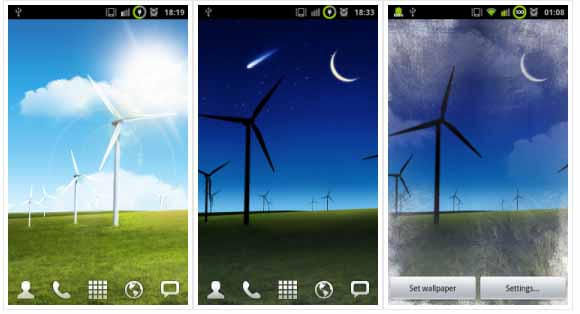
Стандартные обои на устройствах под управлением ОС Андроид
В настоящее время есть два вида обоев: «статические» - обычное изображение и «живые» – анимационные с возможностью изменения на ней движущихся частей. Перед выбором и установкой обоев нужно определиться с тем, какой из видов будет приятен пользователю. Вероятно, что анимационная картинка будет выгоднее смотреться по сравнению со статичным изображением, но следует знать, что анимация потребляет больше энергии и влияет на производительность системы Android.
Для выбора обоев из интернета следует воспользоваться специальными программами, которые уже содержат определенную базу обоев, специально подобранных для Android. Например, бесплатное приложение «Zedge» с огромным выбором экранных заставок.
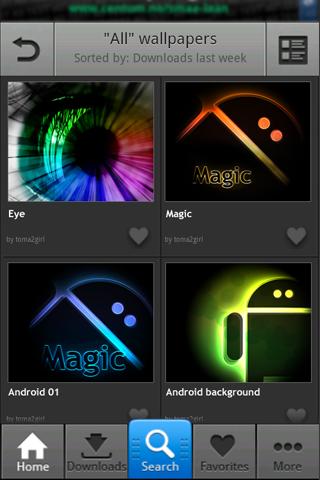
Когда программа «Zedge» установлена и запущена, на экране появляются названия разделов, из которых нужно обратиться к содержимому обычных и «живых» обоев, количество от которых от 1 тысячи («живые») до 10 тысяч («статические»). Для установки понравившихся необходимо выбрать картинку, перейти на ее страницу, нажать на кнопку «Скачать» / «Free». Если обои загружены, появляется надпись «Set», при нажатии на которую выбранная картинка установится в качестве обоев.
• Чтобы выбрать обои из предустановленных системой в памяти устройства, необходимо выбрать их из «Галереи» и нажать «Установить».
• Также можно скачать обои с нашего сайта в формате ".apk" и установить этот файл, следуя инструкциям системы.
Итак, возможностей для установки обоев на мобильное устройство на платформе Android очень много. Для этого достаточно выбрать понравившиеся, скачать и установить их на свой девайс. Если же владелец воспользуется возможностями приложения кастомизации, то его обои будут существенно отличаться от подобных.
top-android.org